光明日报版七年级全册信息技术 3.5文件和文件夹的管理 课件(15ppt)
文档属性
| 名称 | 光明日报版七年级全册信息技术 3.5文件和文件夹的管理 课件(15ppt) |  | |
| 格式 | ppt | ||
| 文件大小 | 318.0KB | ||
| 资源类型 | 教案 | ||
| 版本资源 | 通用版 | ||
| 科目 | 信息技术(信息科技) | ||
| 更新时间 | 2021-03-30 09:01:11 | ||
图片预览



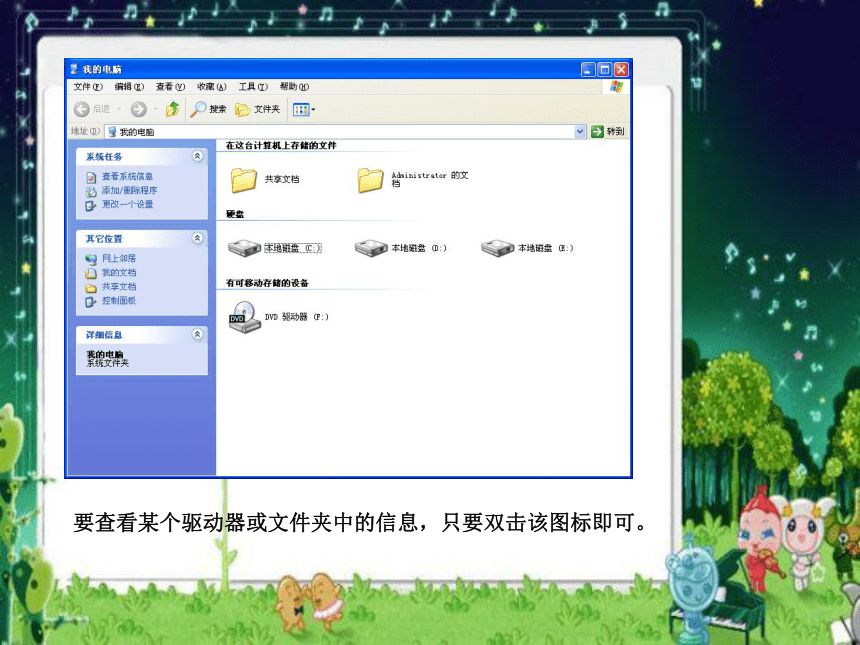
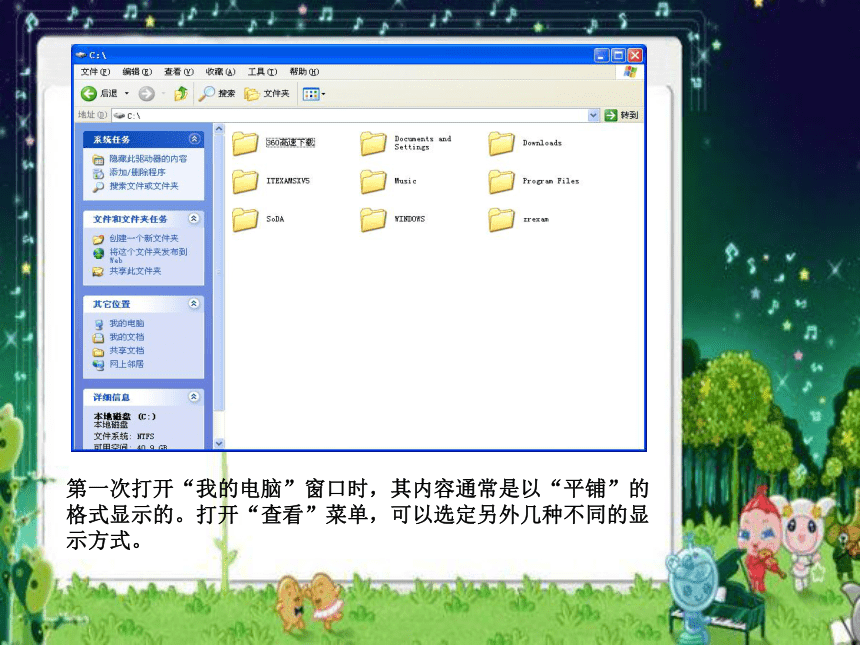
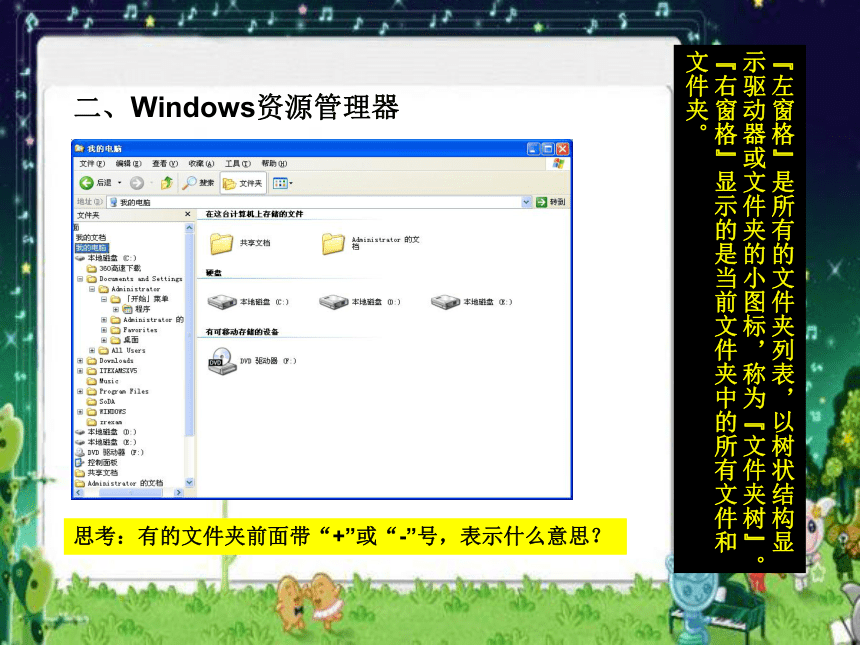

文档简介
1、掌握WINXP中“我的电脑”和“资源管理器”的使用方法。
2、会创建文件夹、移动、复制、删除文件和文件夹。
一、我的电脑
“我的电脑”是一个工具程序,用来浏览和管理计算机的资源,可以执行文件管理、备份、格式化磁盘等操作。
要查看某个驱动器或文件夹中的信息,只要双击该图标即可。
第一次打开“我的电脑”窗口时,其内容通常是以“平铺”的格式显示的。打开“查看”菜单,可以选定另外几种不同的显示方式。
二、Windows资源管理器
“左窗格”是所有的文件夹列表,以树状结构显示驱动器或文件夹的小图标,称为“文件夹树”。 “右窗格”显示的是当前文件夹中的所有文件和文件夹。
思考:有的文件夹前面带“+”或“-”号,表示什么意思?
三、新建文件夹
(阅读教材61页。)
自主完成:在“D”盘上建立一个名为“天目湖”、“天宁寺”、“恐龙园”的文件夹
四、文件的基本操作
包括复制、移动、删除、重命名等。可以在”Windows资源管理器”中进行,也可以在“我的电脑”中进行。
1、文件的选定:连续排列的文件;间断 排列的文件。
2、文件的复制
(阅读教材62、63页)
(1)复制和粘贴
(2)鼠标拖动
(3)使用“发送到”命令
3、文件的移动
(阅读教材64页)
(1)剪切和粘贴
(2)鼠标拖动
在同一个磁盘不同文件夹之间拖动文件时,直接拖动实现的是移动操作,按下“Ctrl”键的拖动是复制操作。
在不同的磁盘间拖动文件时,直接拖动实现的是复制操作,按下”Shift“键的拖动是移动操作。
4、文件的重命名
(1)单击右键——重命名
(2)先选定,再单击要修改的文件名
(3)选定,按F2
5、文件的删除
(1)选定,单击工具栏上的”删除“
(2)右键——删除
如果想彻底删除,选定文件后先按下Shift键不放,再单击”删除“。
软盘上的文件删除后不会放入回收站,而是直接删除。
五、回收站的使用
1、文件还原
2、清理回收站
(1)删除选定的文件
(2)清空回收站
六、查找文件或文件夹
开始——搜索——所有文件或文件夹
自主练习:
课本68页2、3、6、10
2、会创建文件夹、移动、复制、删除文件和文件夹。
一、我的电脑
“我的电脑”是一个工具程序,用来浏览和管理计算机的资源,可以执行文件管理、备份、格式化磁盘等操作。
要查看某个驱动器或文件夹中的信息,只要双击该图标即可。
第一次打开“我的电脑”窗口时,其内容通常是以“平铺”的格式显示的。打开“查看”菜单,可以选定另外几种不同的显示方式。
二、Windows资源管理器
“左窗格”是所有的文件夹列表,以树状结构显示驱动器或文件夹的小图标,称为“文件夹树”。 “右窗格”显示的是当前文件夹中的所有文件和文件夹。
思考:有的文件夹前面带“+”或“-”号,表示什么意思?
三、新建文件夹
(阅读教材61页。)
自主完成:在“D”盘上建立一个名为“天目湖”、“天宁寺”、“恐龙园”的文件夹
四、文件的基本操作
包括复制、移动、删除、重命名等。可以在”Windows资源管理器”中进行,也可以在“我的电脑”中进行。
1、文件的选定:连续排列的文件;间断 排列的文件。
2、文件的复制
(阅读教材62、63页)
(1)复制和粘贴
(2)鼠标拖动
(3)使用“发送到”命令
3、文件的移动
(阅读教材64页)
(1)剪切和粘贴
(2)鼠标拖动
在同一个磁盘不同文件夹之间拖动文件时,直接拖动实现的是移动操作,按下“Ctrl”键的拖动是复制操作。
在不同的磁盘间拖动文件时,直接拖动实现的是复制操作,按下”Shift“键的拖动是移动操作。
4、文件的重命名
(1)单击右键——重命名
(2)先选定,再单击要修改的文件名
(3)选定,按F2
5、文件的删除
(1)选定,单击工具栏上的”删除“
(2)右键——删除
如果想彻底删除,选定文件后先按下Shift键不放,再单击”删除“。
软盘上的文件删除后不会放入回收站,而是直接删除。
五、回收站的使用
1、文件还原
2、清理回收站
(1)删除选定的文件
(2)清空回收站
六、查找文件或文件夹
开始——搜索——所有文件或文件夹
自主练习:
课本68页2、3、6、10
同课章节目录
